
Il riavvio forzato dell'iPhone non funziona? - 8 soluzioni efficaci all'interno!

"Non importa cosa faccio, non riesco a riavviare il telefono, cosa sta succedendo?! Il mio telefono non mi consente di riavviarlo definitivamente. Ho provato a tenere premuto il pulsante di accensione e entrambi i pulsanti del volume per minuti e non fa nulla Ovviamente ho provato a tenere premuto l'uno o l'altro per minuti e non succederà nulla Non riesco ad aprire nessuna app o addirittura a riavviarla Ho la torcia accesa solo per scaricare la batteria del telefono e vedere se funziona usando il mio iPad per inviare questo."
- dalla comunità Apple
Quando il tuo iPhone presenta problemi come ritardi, blocco dello schermo o arresti anomali dell'app, un riavvio forzato è spesso la prima soluzione da risolvere. Tuttavia, a volte, anche dopo aver tentato un riavvio forzato, l'iPhone non risponde e il problema persiste. Quindi, cosa dovresti fare quando il riavvio forzato di iPhone non funziona? Questo articolo spiegherà le possibili ragioni e fornirà diverse soluzioni efficaci.
Perché non riesco a riavviare il mio iPhone? Prima di affrontare il problema, comprendere i motivi per cui l'iPhone non forza il riavvio può aiutarci a trovare la soluzione corretta. Ecco alcune cause comuni che potrebbero causare il problema:
Ecco diverse soluzioni efficaci che puoi provare passo dopo passo per trovare il metodo che funziona meglio per risolvere il problema.
Prima di utilizzare un riavvio forzato, assicurati di seguire i passaggi corretti, poiché il metodo varia a seconda del modello di iPhone. Si prega di fare riferimento ai passaggi seguenti:
iPhone 8 e modelli successivi:
iPhone 7 e iPhone 7 Plus:
iPhone 6s e modelli precedenti:

Se la batteria dell'iPhone è troppo scarica, potrebbe non rispondere al comando di riavvio forzato. Collegare il dispositivo a un caricabatterie e caricarlo per almeno 15 minuti prima di tentare un riavvio forzato per garantire una carica sufficiente della batteria. ( Surriscaldamento dell'iPhone durante la ricarica ?)

Anche malfunzionamenti del sistema o problemi di compatibilità del software potrebbero causare il mancato riavvio dell'iPhone. Prova ad aggiornare iOS alla versione più recente per risolvere gli errori di riavvio causati da problemi di sistema. Segui questi passaggi:
Passaggio 1. Apri "Impostazioni" e vai su "Generale".
Passaggio 2. Tocca "Aggiornamento software" per verificare se è disponibile un aggiornamento di sistema. ( L'aggiornamento del software iPhone non è riuscito ?)
Passaggio 3. Se è disponibile un aggiornamento, tocca "Scarica e installa" e segui le istruzioni visualizzate sullo schermo per completare l'aggiornamento.

In alcuni casi, l'impostazione che utilizza il pulsante laterale per attivare Siri potrebbe interferire con la funzione di riavvio forzato. Puoi provare a disabilitare questa opzione per assicurarti che il riavvio proceda senza intoppi:
Passaggio 1. Apri l'app "Impostazioni".
Passaggio 2. Vai su "Siri e Cerca".
Passaggio 3. Trova l'opzione "Premi il pulsante laterale per Siri" e disattivala.
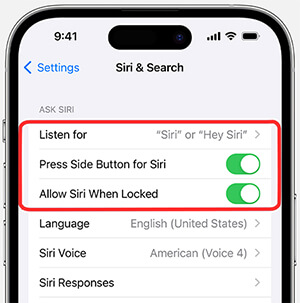
Se l'iPhone continua a non riavviarsi correttamente, puoi provare a ripristinare l'iPhone alle impostazioni di fabbrica. Tieni presente che questa operazione cancellerà tutti i dati, quindi è consigliabile eseguire prima il backup dei dati . Segui questi passaggi:
Passaggio 1. Apri l'app "Impostazioni" e vai su "Generale".
Passaggio 2. Scorri fino in fondo e tocca "Ripristina".
Passaggio 3. Seleziona "Cancella tutto il contenuto e le impostazioni". ( iPhone non si cancella ?)

Passaggio 4. Inserisci la password e segui le istruzioni visualizzate sullo schermo per confermare il ripristino.
Se i metodi sopra indicati non funzionano, puoi ripristinare l'iPhone utilizzando iTunes . Questo processo reinstallerà il sistema iOS e potrebbe aiutare a risolvere il problema del mancato funzionamento del ripristino hardware dell'iPhone. Tieni presente che questo metodo comporterà anche la perdita di dati.
Segui questi passaggi:
Passaggio 1. Avvia iTunes sul tuo computer e collega l'iPhone al computer.
Passaggio 2. Seleziona il tuo dispositivo in iTunes. ( iPhone non viene visualizzato in iTunes ?)
Passaggio 3. Fai clic sull'opzione "Ripristina iPhone" e conferma l'azione.

Quando il tuo iPhone non riesce ancora a eseguire un riavvio forzato e altri metodi hanno fallito, iOS System Recovery è una soluzione professionale. Questo software è progettato specificamente per risolvere vari problemi del sistema iOS , incluso il mancato funzionamento del riavvio forzato dell'iPhone. Lo strumento può correggere le anomalie del sistema senza perdita di dati e la sua interfaccia intuitiva lo rende facile da usare, anche per chi non ha esperienza tecnica.
Caratteristiche principali di Ripristino del sistema iOS :
Ecco come risolvere il problema del riavvio forzato dell'iPhone che non funziona utilizzando il ripristino del sistema iOS :
01 Scarica e apri il software iOS System Recovery sul tuo computer. Seleziona "Ripristino del sistema iOS " dall'interfaccia e collega il tuo iPhone.

02 iOS System Recovery può risolvere oltre 50 problemi relativi al sistema. Fare clic sul pulsante "Avvia" per procedere.

03 Hai due modalità per risolvere il problema del riavvio forzato dell'iPhone: Modalità Standard e Modalità Avanzata. Innanzitutto, seleziona "Modalità standard" e quindi fai clic sul pulsante "Conferma".

04 Una volta rilevato il tuo iPhone, vedrai alcuni dettagli di base al riguardo. Verifica che le informazioni siano corrette, quindi fai clic sul pulsante "Ripara". Ti verrà richiesto di scaricare il pacchetto firmware appropriato per risolvere il problema del tuo iPhone e non forzare il riavvio. Seguire le istruzioni visualizzate sullo schermo per completare il processo di riparazione.

Se nessuno dei metodi sopra indicati risolve il problema, si consiglia di contattare l'assistenza clienti Apple o visitare un fornitore di servizi autorizzato Apple per una diagnostica professionale. I tecnici Apple possono fornire ulteriore assistenza in base alla situazione specifica.
Il problema del riavvio forzato dell'iPhone che non funziona può essere causato da vari fattori. Questo articolo fornisce diverse soluzioni efficaci. Se vuoi evitare la perdita di dati, ti consigliamo di utilizzare iOS System Recovery . Se il problema persiste, contatta l'assistenza clienti Apple per ricevere assistenza professionale.
Articoli correlati:
iPhone è morto e non si accende? 6 soluzioni rapide per risolvere il problema
Come risolvere lo schermo nero dell'iPhone ma è ancora in questione? [Suggerimenti e trucchi]